Agrupar objetos
Os objetos podem ser agrupados para auxiliar na composição do projeto. Um ou mais grupos também podem pertencer a um grupo "pai".
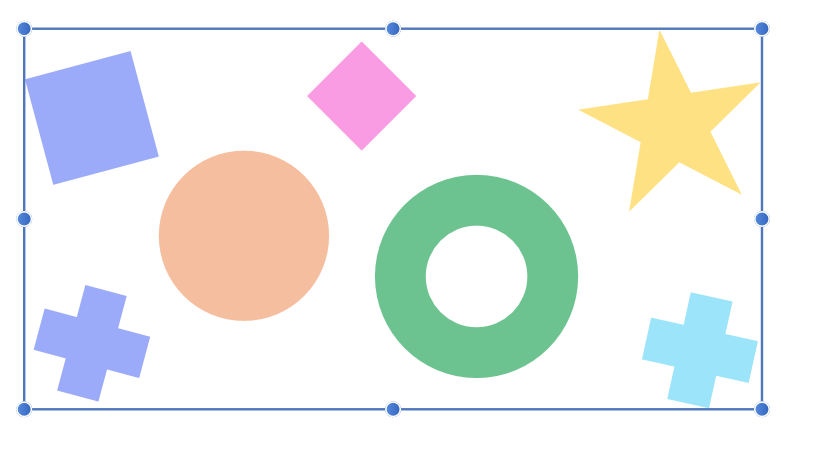
Os objetos podem ser agrupados para auxiliar na composição do projeto. Um ou mais grupos também podem pertencer a um grupo "pai".
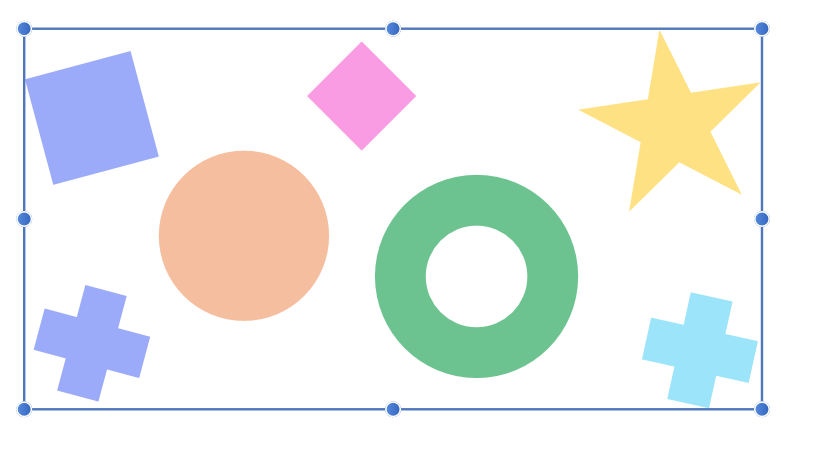
Os objetos agrupados permanecem juntos para poderem ser facilmente selecionados, movidos, copiados e editados como se eles fossem um único objeto.
Os grupos, e os grupos aninhados, podem ser separados posteriormente em seus componentes ou objetos individuais. É possível desagrupar grupos individuais ou grupos múltiplos ou aninhados usando um único comando.
Além disso, um grupo pode ser convertido em uma camada posteriormente (se necessário) para auxiliar na organização do projeto.
Redimensionar um grupo irá manter a proporção por padrão, o oposto de redimensionar um objeto individual. Use para redimensionar de forma irrestrita.
Você pode ativar a configuração Pedir nome ao criar camadas e grupos para que seja solicitado a nomeá-los no momento da criação. Ela pode ser encontrada na seção Configurações (ou Preferências)>Interface do usuário.